Gli strumenti colore ti permettono di ricolorare rapidamente interi disegni. Il loro scopo principale è quello di creare una nuova ‘combinazioni colori’ rapidamente e facilmente al fine di ‘vivacizzare’ vecchi disegni o porli su un tessuto diverso.
1Facoltativamente, aggiungi una nuova combinazione colori per il nuovo schema colori. Per dettagli vedi Aggiungi combinazioni colori.
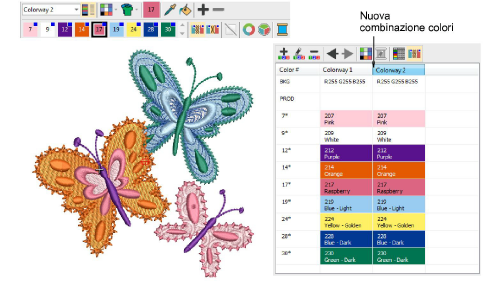
2Usa lo strumento Prova colori usati per sperimentare differenti combinazioni utilizzando fili già inclusi nel disegno.
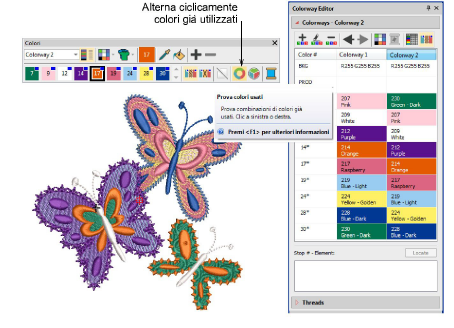
3In alternativa, seleziona Ruota colori. In tal modo puoi provare molte combinazioni colori utilizzando schemi colore preimpostati come Analogo, Complementare, Armonico, etc.
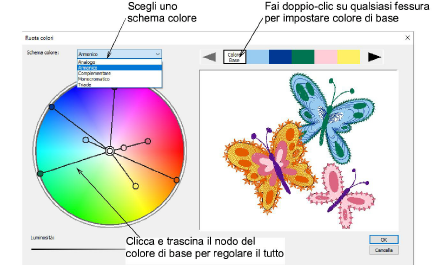
4Clicca e trascina il nodo del ‘colore base’ per provare combinazioni contro diversi colori di sfondo. Ogni colore può diventare colore base con un doppio clic sulla tavolozza in cima al dialogo.
5Ogni nodo colore può essere ulteriormente aggiustato individualmente.
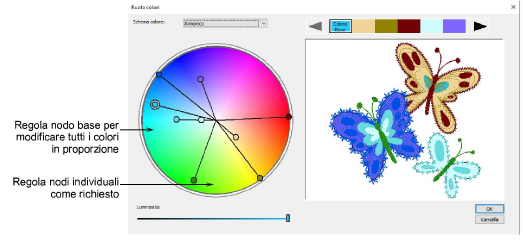
6Per regolare la luminosità dell’intero disegno, seleziona il nodo colore di base e regola il controllo Luminosità.
7Clicca OK per applicare cambiamenti. Nuovi colori sono aggiunti alla tavolozza come valori RGB.
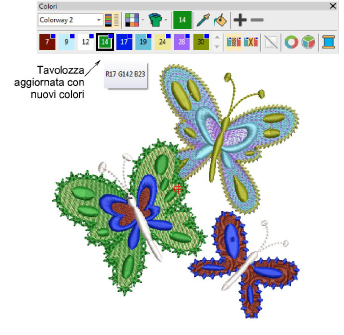
8Abbina ed assegna colori filo manualmente o usa la funzione Abbina tutti.